
-
caxa2011软件下载(附补丁) 机械版
大小:702MB语言:简体中文 类别:图形图像系统:WinAll

标签:
趣致软件园提供caxa2011下载,这是一款全新打造的图像设计软件,软件上为用户提供了多种不同版本的界面,从而方便用户可以更快地适应新版本的界面布局,更好地调用功能来进行使用,软件还支持多种第三方软件上的文件内容来导入到程序中进行使用,更是为用户提供了不错的设计中心以及样式替代的功能,让用户可以更好地结合自己的使用需求来自定义素材内容。
caxa2011软件在使用的过程中用户还可以使用使用多项功能,从而更好地将图像呈现一个立体化的形象,更好地从多个不同的角度上来进行观察,从而在设计的过程中对图像的一丝一毫上的内容也都不会有所偏差,很好地解决了生产成本的问题,软件还可以进行标准,方便不同用户之间可以更好地从图像中读取信息,让图像的设计处理可以一天24小时进行着。

1、双界面交互”模式及多项配置,适应电子图板老用户和ACAD用户不同习惯,无需培训轻松上手
2、增加对AutoCAD2010、2011版本支持,增加更多的对DWG数据对象的兼容,更多特有数据兼容
3、增加设计中心、样式替代、外部引用等功能更好地支持AutoCAD用户的应用模式
安装教程
1、下载解压安装包,点击“Setup_CE.exe”进行安装
2、进入安装界面,开始安装
3、接受用户协议
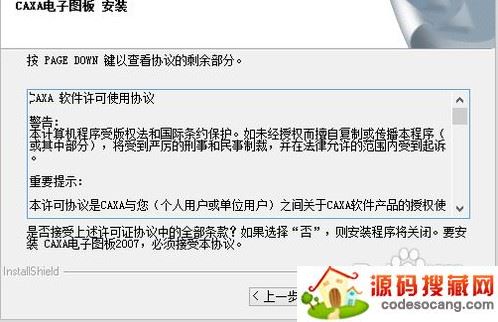
4、正在安装中,文件加载有点缓慢,请耐心等待!
5、点击取消运行caxa电子图版2011-机械版,安装完成
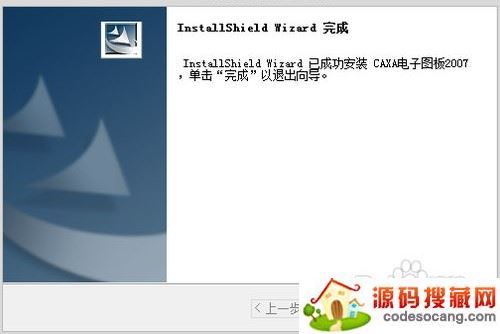
6、将下载好的补丁替换掉软件安装目录下的源文件
默认目录为:C:\Program Files (x86)\CAXA\CAXA DRAFT MECHANICAL\2011\Bin32\
教程
1、运行CaxaPatch.exe.
2、内存注册机的使用方法如下:
把注册机下载后保存或解压到程序所在目录,执行注册机,原程序自动运行,选中注册框,在注册码输入栏内输入任意的字符,点确定,马上被内存注册机拦截,弹出正确的注册码,复制正确的注册码粘贴到注册码输入栏内点击注册便可完成注册!内存注册机只能用于相同版本软件,请注意核对版本号。

3、补丁的使用方法:
把补丁拷贝到程序所在目录,执行,便可完成文件的修补丁,即可解决软件原有的各种限制!
现在小部分国内杀毒软件把注册机(特别是内存注册机)报告为病毒(一般报为hack.psw.foxmail病毒)这是为了打击,盗版。希望可以帮到你。
caxa2011怎么打印图纸
1、打开CAXA电子图板,使用相关工具绘制好图形;
2、点击界面左上角;打印图标;
3、弹出窗口,自由设置纸张大小、排版等,点击下方;预显;
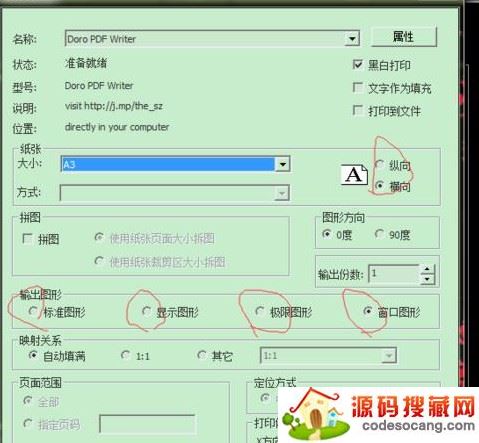
4、窗口消失,回到图纸页面,单击图纸边角左上角选定,拉到图纸右下角再选定图纸边角,矩形里就是选定打印内容。

caxa2011怎么输入上下公差
1、先打开CAXA软件,随便画一个图形(我这里画一个长方形和一个圆作为例子),如图所示
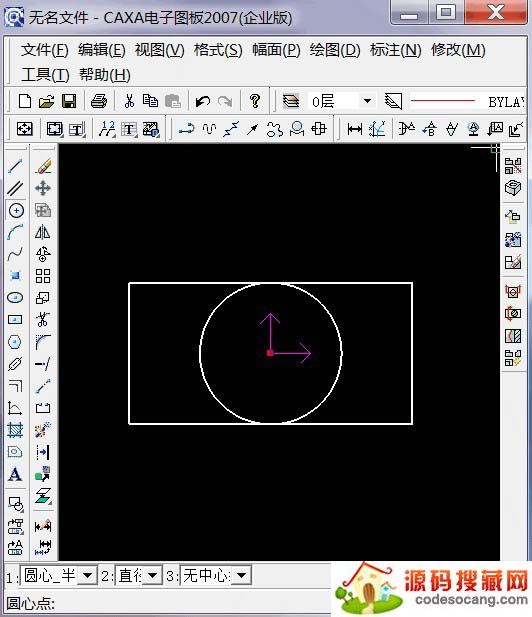
2、点击标注尺寸按钮,如图所示
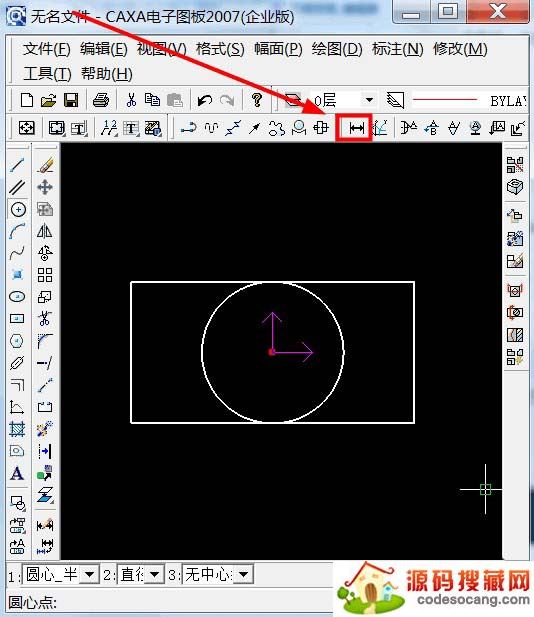
3、点击 你要标注的线条,如图所示
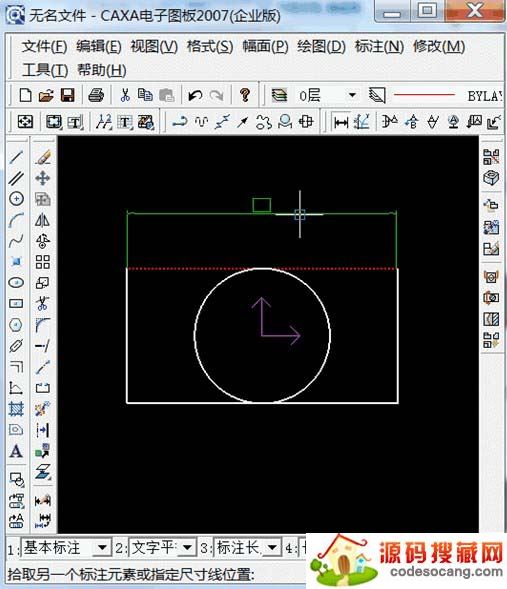
4、按住“Ctrl”键,点击鼠标右键,弹出对话框,如图所示
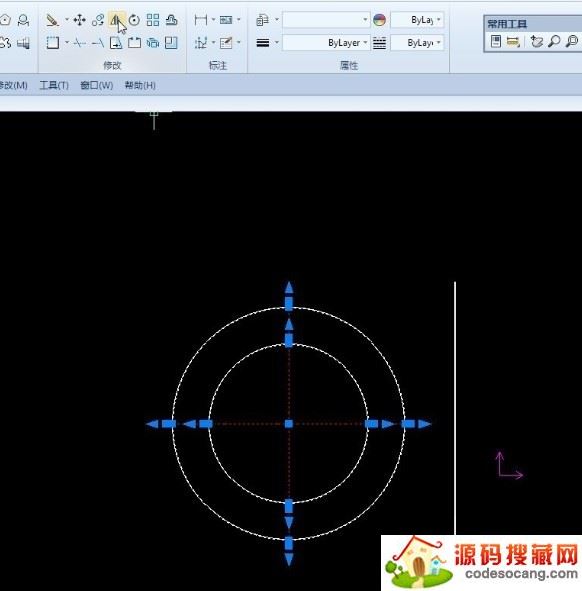
5、如果自己设定公差,就选择偏差,然后输入上偏差、下偏差。如图所示
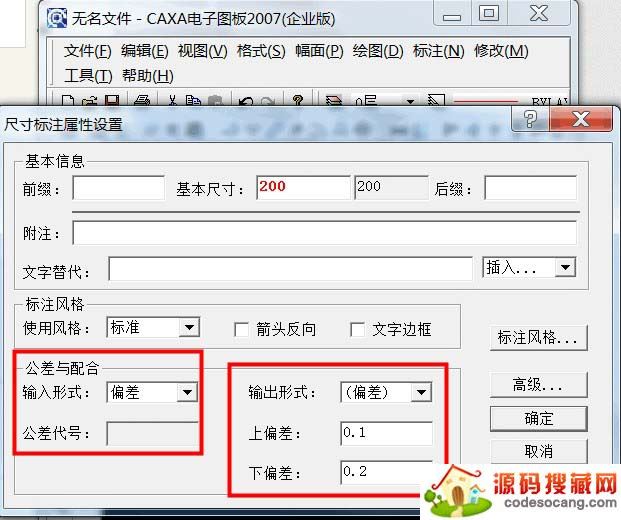
6、如果选择配合则选择轴公差带、孔公差带,如图所示
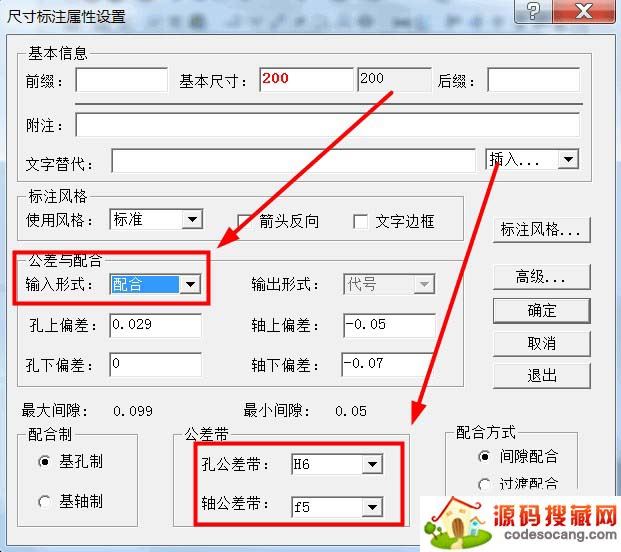
7、确定之后,公差就出现了,如图所示

8、标注圆也是一样的道理,标注完之后,如图所示

9、CAXA标注公差,先标注,再按住Ctrl键,点击右键,弹出公差设置对话框,设置就可以了
caxa2011如何镜像
1、首先第一步我们打开软件之后,在软件的主界面中先画好想要镜像效果的图形,或者是将画好的图形导入到软件中。
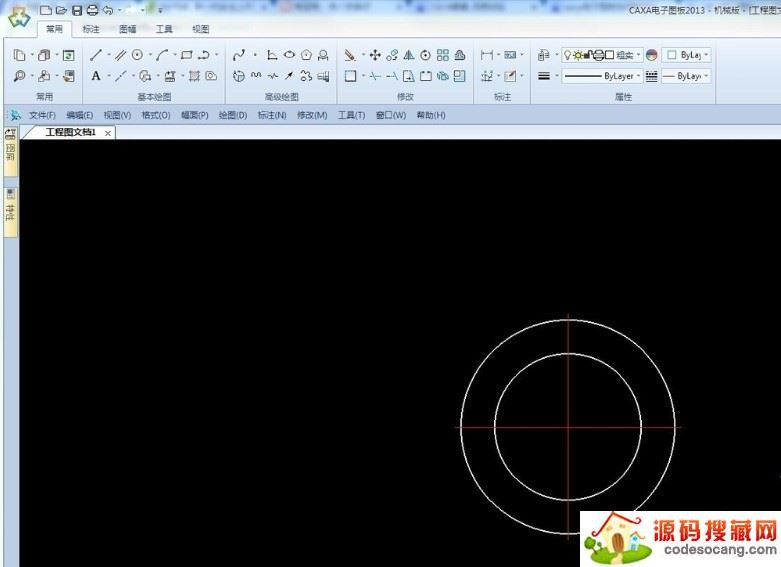
2、导入到软件之后,在图形需要镜像的方向画一条直线,比如镜像需要在右边的话,就在图形的右边画一条直线。
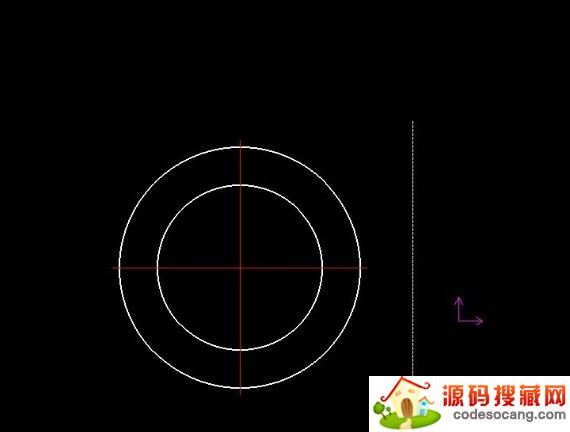
3、画好这条直线之后,下一步使用选择工具,点击选择工具之后用选择工具来将需要镜像的图形选中。
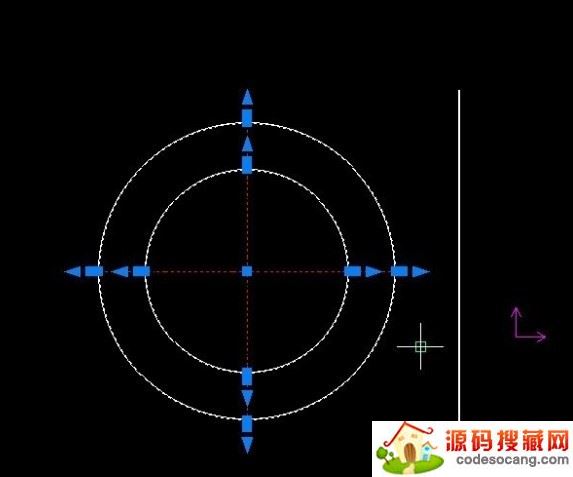
4、选中之后在界面上方的工具栏中,找到镜像工具图标之后,点击这个图标,然后就会进入到选择镜像参照线的步骤。
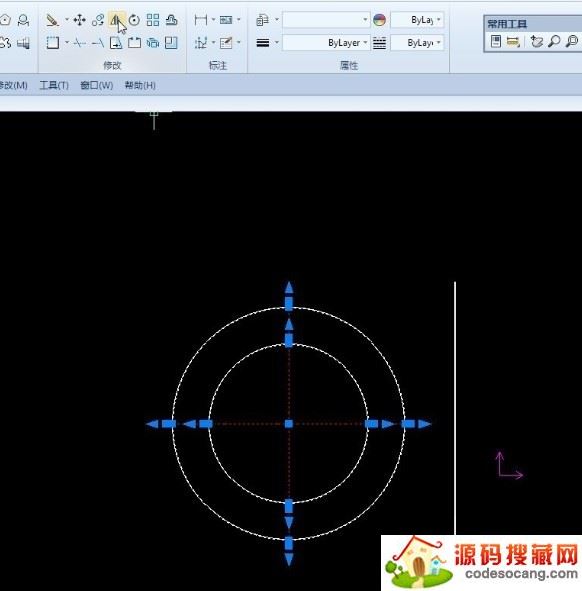
5、之后下一步我们的鼠标状态就选择选取镜像参照线的状态了,之后点击我们画在图形右边的直线,点击之后即可生成右边的镜像图形。
6、最后,镜像图形生成之后的效果就如下图中所示,我们就可以看到镜像效果了,下图大家可以作为参考。
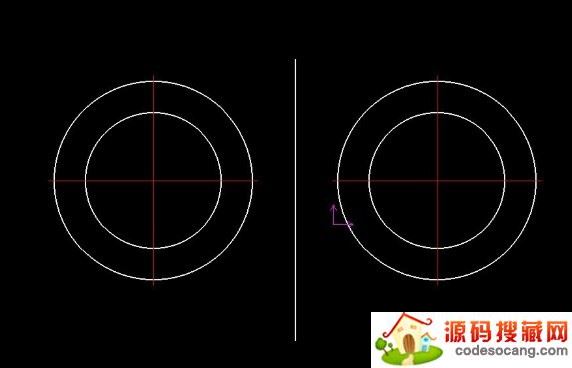
caxa2011怎么自己定义标题栏
1、首先打开caxa软件,先打开图幅设置,点击箭头所指的位置。
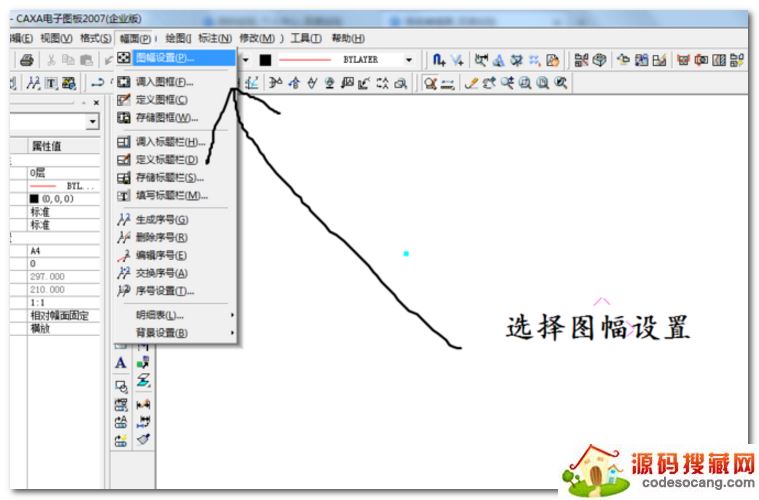
2、我们在出现的对话框里调入标题栏和图框。
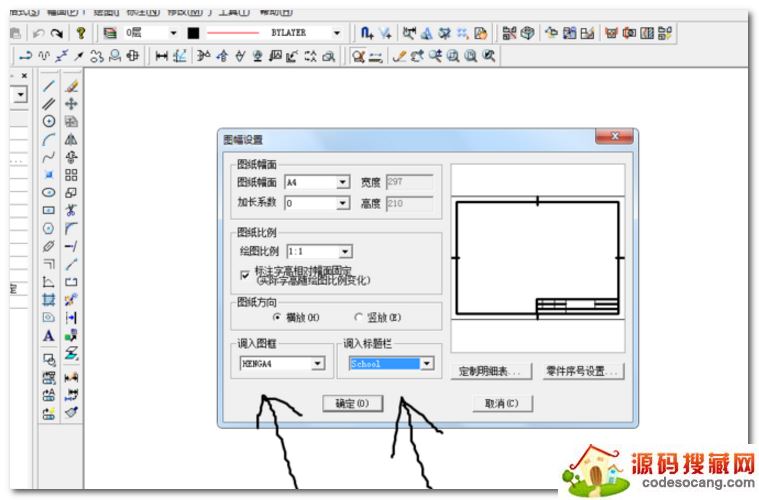
3、点击确定,得到如图所示效果。
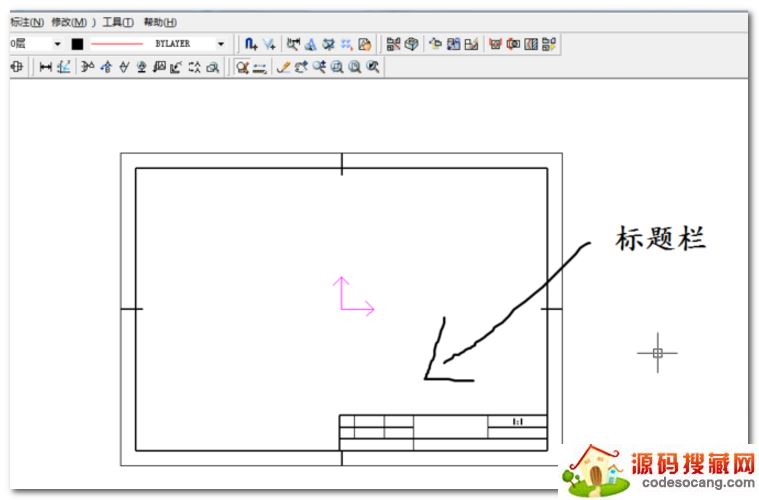
4、我们点击定义,标点击题栏命令。
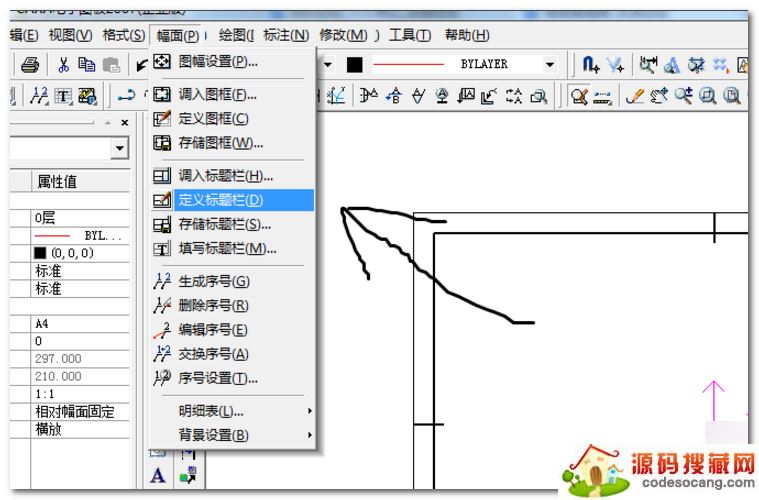
5、然后框选标题栏,点击右键,然后可以看到标题栏变成了红色。
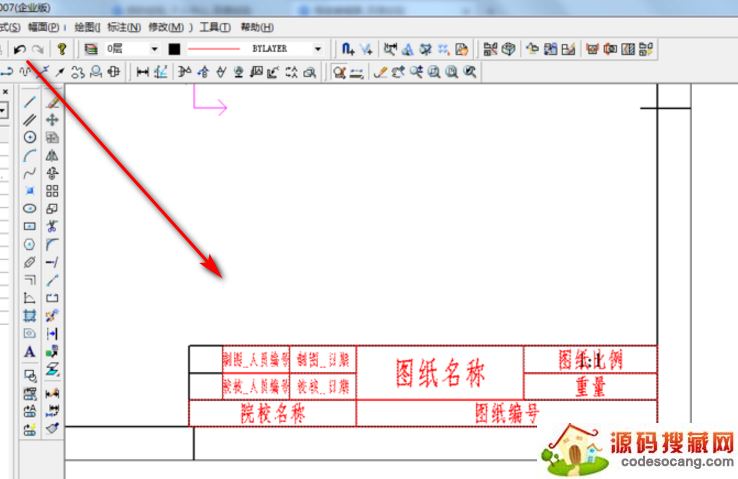
6、点击我们想要编辑的位置,然后得到一个对话框,问我们是否要重新定义,然后点击是。
7、在新出现的对话框里选择我们想要定义的内容,点击确定就可以了。
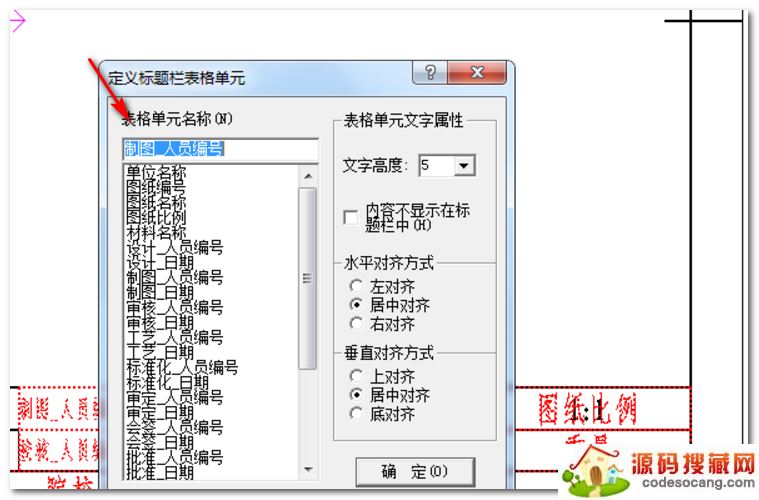
加载全部内容

Disco Diffusion V5.2 官方最新版23G4680人在玩Disco Diffusion是一款非常专业的AI作图工具。该人工智能生成插画软件推出了全新的5.0版本,在功能和体验上效果更佳,它可以全自动渲染生成对应场景的图片,并且渲染结果质量非常高,使绘图用户必备工具之一。
下载
redshift for c4d S26 V3.5.01 中文793.44M3597人在玩redshift for c4d r26是一款专为非常专业的图像处理插件。该RS渲染器支持c4d r26,新版本引入的新CPU渲染模式,该版本内置汉化补丁,用户使用起来更加方便。
下载
电脑屏幕监控专家v1.051.11 MB3556人在玩电脑屏幕监控专家具有多个个性功能,可以定时对电脑屏幕进行截图保存,支持全面隐藏状态下监控屏幕。电脑屏幕监控专家只有这些吗?当然不是啦,更多资讯、教程与特色等你来一一体验吧。如果
下载
PXARStudioPro像塑专业版 V2.4.0 官方最新版570.71M3185人在玩像塑专业版是一款非常专业的抖音特效制作软件,它拥有全面的2D、3D场景创作,并且支持海量能力,如面部生成Gan、肢体玩法、粒子系统等,可视化编程(Graph)可实现超高自由度的玩法配置。
下载
Substance Painter2022 V7.4.3 中文免费版2G2713人在玩Substance 3D Painter是一款非常专业的次世代游戏贴图绘制软件。该软件目前推出了全新的2022版本,在功能和体验上更近一步,该版本内置补丁,之后,用户可永久免费使用。
下载
浩辰CAD看图王 V5.4.0 官方安装版90.30 MB2667人在玩浩辰CAD看图王官方安装版是一款优秀的CAD看图软件,该软件不仅打开CAD图纸响应快,而且各种看图制图工具样样具备,能够让用户使用起来更加的方便,并且该软件支持云端同步,满足用户的使用需求,有需要的朋友就来下载吧。
下载
Corona Renderer 8 for 3dmax2014-2023 中文574.38M2634人在玩Corona Renderer 8 for 3dmax2014-2023是一款专为3dmax所推出的渲染器。该Chaos Corona8.0支持3ds Max 2014-2023版本,该版本内置补丁,用户可永久免费使用。
下载
Nik Collection by DxO5 V5.0.0 免费版731.99M2603人在玩Nik Collection5中文是一款非常优秀的电脑图像插件。这一次共有8款插件,分别是Nik Color Efex、Nik Silver Efex、Nik Analog Efex、Nik Viveza、Nik Dfine、Nik Perspective Efex。
下载
像塑特效软件(PXARStudio) V7.5.0 官方最新版452.16M2548人在玩像塑是一款非常专业的抖音特效制作软件,依托字节跳动领先的推荐算法和强大的内容平台,把用户的道具推广到抖音、火山小视频等多个平台,供给数以亿计的用户拍照/拍摄短视频,使用你的创意展示自己。
下载
Adobe23.26GB2548人在玩嬴政天下Adobe2022 全家桶大师版(大师版+SP版) ,Adobe2022全家桶,它是一套全系列版软件合集包,在这里用户可以直接进行安装Photoshop、Dreamweaver、Adobe illustrator 、InCopy、InDesign、Lightroom Classic等等adobe公司全新发布的所有产品软件
下载